试卷模板的制作(本身就是试卷模版)
试卷标准和模版制作

试卷标准与规格的统一,是考务管理规范的需要。
为此,将采用WORD97软件制作规范试卷的方法、步骤详细地介绍如下:一、设置(一)页面设置设计一份试卷文档之前,首先要进行页面设置,确定所打印文档的幅面,我们要求试卷采用的纸张大小为B4纸。
点击菜单“文件(F)”选择“页面设置(U)”进入后,选择“页边距”,9 设置上、下、左、右页边距分别为“1.8CM、1.8CM、5CM、3CM”。
然后选择“纸张大小”,设置“B4”、“横向”。
(二)分栏设置点击菜单“格式(O)”,选择“分栏…”,设置栏宽为“12.4CM”、间距“2.5CM”二、格式要求(一)试卷名称字体为小二号字,黑体,加粗,居中。
卷名下方打出考试“年”、“月”,字体为五号字,宋体,放于“得分表格”右上方。
试卷名称格式举例:九七级脱产专科文秘专业现当代文学概况试卷2000年6月(二)得分表格总得分表表内字体为小四号字,宋体。
得分表格下方为考生注意事项。
字体为小四号字,宋体,居中。
试题得分表与考生注意事项之间有一空行,字体为小四号字,宋体。
其余各题得分表,可采用复制功能,将第一大题得分表制出来,以后需要时,使用快捷键,“CTRL+V”粘贴过去。
10 得分表格式举例:题号一二三四总分核分人得分考生注意:本试卷共有二道大题,时间120分钟,满分为100 分。
得分批卷人(三)正文 1.字体:正文的字体采用宋体,小四号字。
每一题标题名称采用正文的字体字号并加粗,后面接括号,括号内注明每题得分与总分。
2.字间距:点击菜单“格式(O)”,选择“字体…”,“字符间距”设置间距为“0.5磅” 3.行间距: 点击菜单“格式(O)”,选择“段落…”,在“行间距”下选择“固定值”,在“设置值”下输入20 正文格式举例:一、填空题:(每空1分,共20分)1、啤酒是新鲜的好,在__度最好。
2、__的内容包括原料部分、产地等。
3、葡萄酒的贮存温度最好是在__度到__度。
二、选择题:(每题2分,共20分)11 1、按行业分类,餐饮业属于第__产业A 一 B 二 C 三三、简答题(每题4分,共20分)1、标准菜谱的内容(四)页号在每一栏的最后一个回车符上“”,键入页码,五号宋体字,居中。
巧用Word制作8K试卷模板
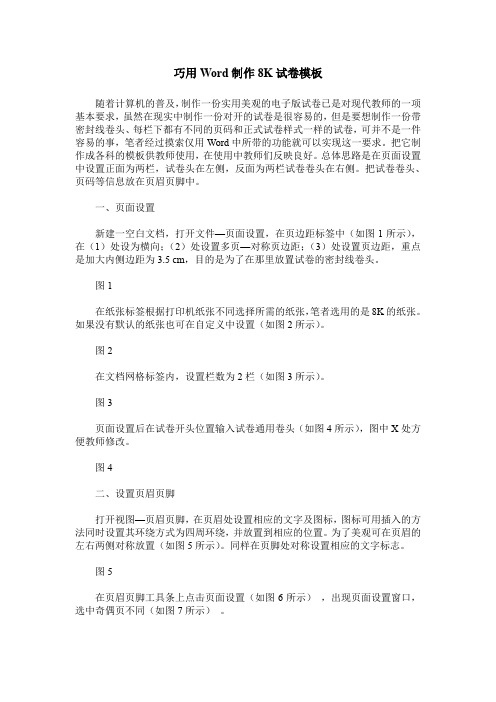
巧用Word制作8K试卷模板随着计算机的普及,制作一份实用美观的电子版试卷已是对现代教师的一项基本要求,虽然在现实中制作一份对开的试卷是很容易的,但是要想制作一份带密封线卷头、每栏下都有不同的页码和正式试卷样式一样的试卷,可并不是一件容易的事,笔者经过摸索仅用Word中所带的功能就可以实现这一要求。
把它制作成各科的模板供教师使用,在使用中教师们反映良好。
总体思路是在页面设置中设置正面为两栏,试卷头在左侧,反面为两栏试卷卷头在右侧。
把试卷卷头、页码等信息放在页眉页脚中。
一、页面设置新建一空白文档,打开文件—页面设置,在页边距标签中(如图1所示),在(1)处设为横向;(2)处设置多页—对称页边距;(3)处设置页边距,重点是加大内侧边距为3.5 cm,目的是为了在那里放置试卷的密封线卷头。
图1在纸张标签根据打印机纸张不同选择所需的纸张,笔者选用的是8K的纸张。
如果没有默认的纸张也可在自定义中设置(如图2所示)。
图2在文档网格标签内,设置栏数为2栏(如图3所示)。
图3页面设置后在试卷开头位置输入试卷通用卷头(如图4所示),图中X处方便教师修改。
图4二、设置页眉页脚打开视图—页眉页脚,在页眉处设置相应的文字及图标,图标可用插入的方法同时设置其环绕方式为四周环绕,并放置到相应的位置。
为了美观可在页眉的左右两侧对称放置(如图5所示)。
同样在页脚处对称设置相应的文字标志。
图5在页眉页脚工具条上点击页面设置(如图6所示),出现页面设置窗口,选中奇偶页不同(如图7所示)。
图6图7在第一页的页眉处插入竖排文本框,然后拖动文体框到页面的左侧对应位置。
调整文本框的大小及位置,选中文体框,打开格式—文字方向选择文字的方向(如图8所示),然后在文本框内输入“学校:________”“班级:_______”“姓名:_______”“考号:”及“……密……封……线……”等文字,并设置文本框格式中的线条颜色为无线条颜色(如图9所示)。
试卷排版的操作步骤

一、新建一个Word文档二、对Word文档进行页面设置一般来说:标准的试卷都是八开横排、分两栏。
具体操作如下:单击“文件”菜单,选择“页面设置”命令,打开“页面设置”对话框。
(1)单击“纸张”选项卡,在“纸张大小”列表中选择纸型为B4(或自定义8开2 6.0cmX3 6.8cm)(2)单击“页边距”选项卡,将上下左右的页面边距分别设为:、、、,左侧大的原因是因为左侧要增加一个学生信息区,同时将“纸张方向”由“纵向” 改为“横向”。
装订线位置选默认“左侧”单击确定。
(3)单击“格式”菜单中的“分栏”命令,打开分栏对话框,将“分栏数” 设为“ 2”,选择“栏宽相等”“栏间距”设为“ 4 字符”并把“分栏线”设为“空线”,这样卷面更美观。
单击确定。
三、. 考生信息区的制作一份标准试卷的信息区一般包括:学校、班级、姓名、学号等内容,这些内容应放在试卷的左上方,其方法如下:单击插入菜单中的文本框——选择横排——在试卷的左上方托出适当大小的文本框,然后把相应的内容输进去,做一下格式设置。
去掉文本框的框线:(双击文本框的框线,设置线条颜色为无线条颜色)四、试卷标题及装订线的制作试卷标题的制作:在试卷的左侧插入一个竖排的文本框,输入标题内容,再做一下格式设置就可以了。
装订线的制作:把绘图工具栏调出来(单击“视图”菜单——选择工具栏中的绘图,这样绘图工具栏就会显示在界面的下方),选择直线工具,在试卷的左侧画出一条竖直线(借助Shift 键画直线),然后双击该直线,进入“设置自选图形对话框”设置线条为虚线,粗细适当设置。
五、登分框的制作:单击表格菜单——选择插入命令中的表格——选择行数和列数——确定——输入相应的内容,做下格式设置就可以了。
六、批阅框的制作在每道大题的左侧,一般都要求提供批阅框,包括评卷人、得分两项,直接利用“表格一插入表格”就可以了,然后按需依次复制。
(一定要注意:插入表格后必须选中表格,单击鼠标右键,在弹出的菜单里选“表格属性”,将其对齐方式设为“环绕”方式,这样才可以图文相互融洽)七、页码的添加第一种方法:试卷分为左、右两栏,一般要求每栏都要显示“《XX课目》试卷第XX 页(共XX页)”字样,但如果使用“插入-页码”的方式,根本无法达到这一效果。
试卷模板的制作方法图解

试卷模板的制作方法图解3 、右击文本框边框,选择“设置文本框格式”(图八),在“颜色与线条”中,设置线条颜色为“无线条颜色”。
(图九)4 、回到正常文字区域(双击文档中间),把光标放在最后,按回车直到出现第二页(试卷的背面),用同样的方法,在右边输入密封线,这一页就不用再输入学校、年级、班级等信息了,做好密封线后,调整一下密封线的位置,使其正好跟正面的密封线对应。
5 、通过以上处理后,可能在页眉的地方会出现一条横线,消除它的方法是,进入“页眉和页脚”,选中页眉上的回车符,从“格式”—> “边框和底纹”中设置边框为“无”。
四、页码的设置1 、奇数页的输入:从菜单“ 视图”—> “ 页眉和页脚”,进入页脚位置,在左边一栏的合适位置输入“第”后按ctrl+F9 ,出现一对大括号,在大括号里面输入“ = ” 号后再按ctrl+F9 又显示一对大括号,在其中输入 page ,再将光标移到里面一对大括号外,输入“ *2-1 ” , 再移到最外面的大括号外,输入“页”。
显示结果是:“第 {={page}*2-1} 页”。
空一至二格后再输入共几页标志,先输入“共”再按 ctrl+F9 ,在显示的大括号内输入“=”再按 ctrl+F9 ,再输入“ numpages ” , 把光标移到里面的大括号外,输入“ *2 ” , 再移到最外面输入“页”,这样左边的页就输入完成。
完成后显示为“第 {={page}*2-1} 页共 {={numpages}*2} 页”。
也可能显示“第 {=1*2-1} 页共 {=1*2} 页” , 这是因为里面的大括号内的页码不显示代码,而是显示页码,更新域后就显示正常的页码了(即显示“第 1 页共 2 页”)。
一口气说完页码的输入,好像我自己都糊涂了,不过你照着做一遍就清楚了。
当你清楚以后,你也许会发现,总页数可能会不对,这是要看你的试卷是不是有一页空页了,如果总页数不对,只得手工输入了,不要用公式。
(完整版)Word试卷模板
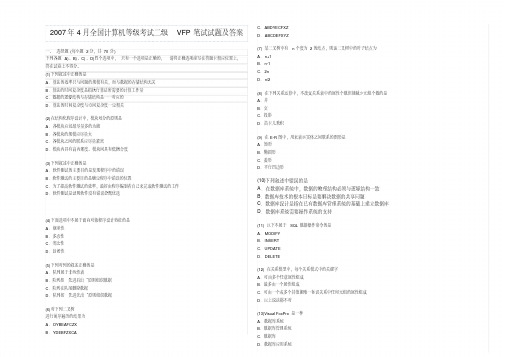
______ 测试。
(3) 在数据库系统中,实现各种数据管理功能的核心软件称为
数据库管理系统 _____。
(4) 软件生命周期可分为多个阶段,一般分为定义阶段、开发阶段和维护阶段。编码和测试属于
(20) 在 SQL的 SELECT查询的结果中 , 消除重复记录的方法是 A.通过指定主索引实现 B.通过指定唯一索引实现 C.使用 DISTINCT短语实现 D.使用 WHER短E 语实现
(21) 在 Visual FoxPro 中 ,假定数据库表 S ( 学号 ,姓名 ,性别 ,年龄 ) 和 SC(学号 ,课程号 ,成绩 ) 之间使用"学号"建立了表
(10)下列叙述中错误的是 A .在数据库系统中,数据的物理结构必须与逻辑结构一致 B.数据库技术的根本目标是要解决数据的共享问题 C.数据库设计是指在已有数据库管理系统的基础上建QL 数据操作命令的是 A. MODIFY B. INSERT C. UPDATE D. DELETE
(18)在 SQL 语句中,与表达式 “年龄 BETWEEN 12 AND 46 ”功能相同的表达式是 A .年龄 >=12 OR<=46 B.年龄 >=12 AND<=46 C.年龄 >=12OR 年龄 <=46 D.年龄 >=12 AND 年龄 <=46
(19)在 SELEC 语句中,以下有关 HAVING 语句的正确叙述是 A . HAVING 短语必须与 GROUP BY 短语同时使用 B.使用 HAVING 短语的同时不能使用 WHERE 短语 C. HAVING 短语可以在任意的一个位置出现 D. HAVING 短语与 WHERE 短语功能相同
二、填空题(每空 2 分,共 30 分)请将每一个空的正确答案写在答题纸上 上不得分(注意:以命令关键字填空的必须写完整)
试卷试卷模板

试卷试卷模板一、试卷整体说明咱这份试卷呢,满分是100分哦。
题型那是相当丰富,能全面考察大家的知识掌握情况呢。
二、题型及题目分布1. 选择题(30分)每题3分,总共10题。
题目示例:地球的表面积大约是多少平方千米?()A. 5.1亿B. 6.1亿C. 4.1亿D. 3.1亿解析:地球的表面积大约是5.1亿平方千米,所以答案是A。
这部分主要考察大家对基础知识的记忆和简单判断能力。
2. 填空题(20分)每题4分,共5题。
例如:中国的首都是______。
答案当然是北京啦。
这部分就是看看大家对一些固定知识的掌握是否准确。
3. 简答题(30分)每题10分,共3题。
像“简述牛顿三大定律的内容。
”答案:牛顿第一定律:任何物体都要保持匀速直线运动或静止的状态,直到外力迫使它改变运动状态为止;牛顿第二定律:力使物体获得加速度;牛顿第三定律:相互作用的两个物体之间的作用力和反作用力总是大小相等,方向相反,且作用在同一条直线上。
简答题就是要考察大家对知识的理解和表述能力。
4. 论述题(20分)1题20分。
比如“论述互联网对现代社会的影响。
”答案:互联网对现代社会有着深远的影响。
从经济方面来说,它极大地拓展了市场,让电商蓬勃发展,企业可以更便捷地开展国际贸易。
在文化传播上,不同地区的文化可以迅速传播,像韩流文化通过互联网在中国有很多粉丝。
在社交方面,它让人们可以随时随地与世界各地的人交流,像社交软件Facebook、微信等。
但是,互联网也带来了一些问题,比如网络安全、隐私泄露等。
这就需要我们在享受互联网便利的同时,也要注意防范这些风险。
这试卷呢,就把各种题型都涵盖了,希望能让大家充分展示自己的知识水平哦。
试卷制作
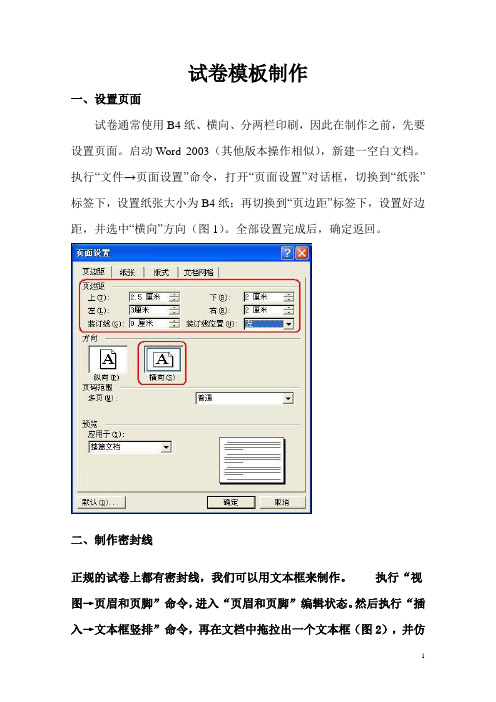
试卷模板制作一、设置页面试卷通常使用B4纸、横向、分两栏印刷,因此在制作之前,先要设置页面。
启动Word 2003(其他版本操作相似),新建一空白文档。
执行“文件→页面设置”命令,打开“页面设置”对话框,切换到“纸张”标签下,设置纸张大小为B4纸;再切换到“页边距”标签下,设置好边距,并选中“横向”方向(图1)。
全部设置完成后,确定返回。
二、制作密封线正规的试卷上都有密封线,我们可以用文本框来制作。
执行“视图→页眉和页脚”命令,进入“页眉和页脚”编辑状态。
然后执行“插入→文本框竖排”命令,再在文档中拖拉出一个文本框(图2),并仿照图2的样式输入字符及下划线。
小提示:由于Word中的下划线出现在一行开头时不能显示出来,所以我们在装订线开头,多输入了一个“装”字,选中该字设置颜色为“白色”,将其“隐藏”起来。
将光标定在文本框中,执行“格式→文字方向”命令,打开“文字方向—文本框”对话框(图3),选中“右边”一种文字方向样式,确定返回。
、将文本框定位到页面左边页边距外侧,并根据页面的大小调整好文本框的大小及字符位置等。
将鼠标移至文本框边缘处成“梅花状”时,双击鼠标,打开“设置文本框格式”对话框,在“颜色与线条”标签中,将“线条”设置为“无颜色线条”,确定返回。
最后单击“页眉和页脚”工具栏上的“关闭”按钮返回文档编辑状态,密封线制作完成(局部效果如图4)。
小提示:添加了页眉后,页眉处出现了一条横线,影响试卷的制作,我们可以用下面的方法将其清除:在页眉处双击鼠标,再次进入“页眉和页脚”编辑状态,执行“格式→边框和底纹”命令,打开“边框和底纹”对话框,在“边框”标签下,选中“无”边框样式,然后将其“应用于”“段落”,确定返回即可。
三、制作分栏页码试卷分两栏打印,每栏下面都应有页码及总页码。
再次进入“页眉和页脚”编辑状态,单击“页眉和页脚”工具栏上的“在页眉和页脚间切换”按钮,切换到“页脚”编辑状态。
在左栏对应的页脚处进行以下操作:输入字符“第”→按下“Ctrl+F9”组合键插入域记号(一对大括号{})→在大括号内输入“=”号→单击工具条的“插入页码”按钮→再后面输入“*2-1”字符→在大括号右外侧输入字符“页共”→按下“Ctrl+F9”组合键插入域记号→在大括号内输入“=”号→单击工具条的“插入页数”按钮→再后面输入“*2”字符→在大括号右外侧输入字符“页”。
(完整word版)Word试卷模板
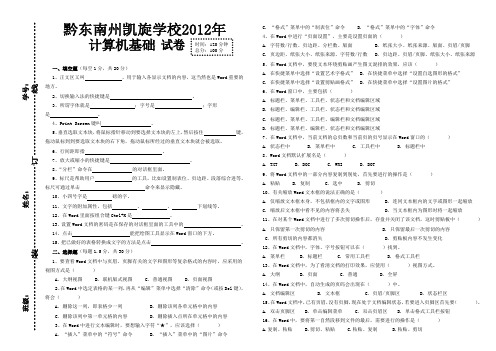
计算机基础一、填空题(每空1分,共20分)1、正文区又叫 ,用于输入各显示文档的内容,这当然也是Word 重要的地方。
2、切换输入法的快捷键是 。
3、所谓字体就是 ;字号是 ;字形是 。
4、Print Screen 键叫 。
5、垂直选取文本块,将鼠标指针移动到要选择文本块的左上,然后按住 键,拖动鼠标到到要选取文本块的右下角,拖动鼠标所经过的垂直文本块就会被选取。
6、行间距即指 。
7、放大或缩小的快捷键是 。
8、“分栏”命令在 的对话框里面。
9、标尺是帮助用户 的工具,比如设置制表位、页边距、段落综合进等。
标尺可通过单击 命令来显示隐藏。
10、小四号字是 磅的字。
11、文字的附加属性,包括 、 、 下划线等。
12、在Word 里面按组合键Ctrl+K 是 。
13、设置Word 文档的密码是在保存的对话框里面的工具中的 。
14、点击 能把绘图工具显示在Word 窗口的下方。
15、把已做好的表格转换成文字的方法是点击 。
二、选择题(每题1.5分,共30分)1、要查看Word 文档中与页眉、页脚有关的文字和图形等复杂格式的内容时,应采用的视图方式是( )A. 大纲视图B. 联机版式视图C. 普通视图D. 页面视图2、在Word 中选定表格的某一列,再从“编辑”菜单中选择“清除”命令(或按Del 键),将会( )A. 删除这一列,即表格少一列B. 删除该列各单元格中的内容C. 删除该列中第一单元格的内容D. 删除插入点所在单元格中的内容 3、在Word 中进行文本编辑时,要想输入字符“★”,应该选择( ) A. “插入”菜单中的“符号”命令 B. “插入”菜单中的“图片”命令C. “格式”菜单中的“制表位”命令D. “格式”菜单中的“字体”命令 4、在Word 中进行“页面设置”,主要是设置页面的( )A. 字符数/行数、页边距、分栏数、版面B. 纸张大小、纸张来源、版面、页眉/页脚C. 页边距、纸张大小、纸张来源、字符数/行数D. 页边距、页眉/页脚、纸张大小、纸张来源 5、在Word 文档中,要使文本环绕剪贴画产生图文混排的效果,应该( )A. 在快捷菜单中选择“设置艺术字格式”B. 在快捷菜单中选择“设置自选图形的格式”C. 在快捷菜单中选择“设置剪贴画格式”D. 在快捷菜单中选择“设置图片的格式” 6、在Word 窗口中,主要包括( )A. 标题栏、菜单栏、工具栏、状态栏和文档编辑区域B. 标题栏、编辑栏、工具栏、状态栏和文档编辑区域C. 标题栏、菜单栏、工具栏、编辑栏和文档编辑区域D. 标题栏、菜单栏、编辑栏、状态栏和文档编辑区域7、在Word 文档中,当前文档的总页数和当前页的页号显示在Word 窗口的( ) A. 状态栏中 B. 菜单栏中 C. 工具栏中 D. 标题栏中 8、Word 文档默认扩展名是( )A. TXTB. DOCC. WRID. DOT9、将Word 文档中的一部分内容复制到别处,首先要进行的操作是( ) A. 粘贴 B. 复制 C. 选中 D. 剪切 10、有关缩放Word 文本框的说法正确的是( )A. 仅缩放文本框本身,不包括框内的文字或图形B. 连同文本框内的文字或图形一起缩放C. 缩放后文本框中看不见的内容将丢失D. 当文本框内为图形时将一起缩放 11、在对某个Word 文档中进行了多次剪切操作后,存盘并关闭了该文档,这时剪贴板中( ) A. 只保留第一次剪切的内容 B. 只保留最后一次剪切的内容C. 所有剪切的内容都消失D. 剪贴板内容不发生变化 12、在Word 文档中,字体、字号按钮可以在( )找到。
word文档的考试试卷制作方法
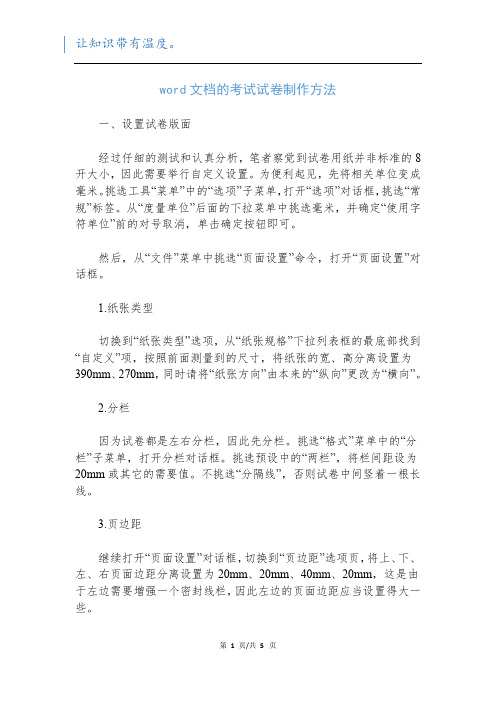
word文档的考试试卷制作方法一、设置试卷版面经过仔细的测试和认真分析,笔者察觉到试卷用纸并非标准的8开大小,因此需要举行自定义设置。
为便利起见,先将相关单位变成毫米。
挑选工具“菜单”中的“选项”子菜单,打开“选项”对话框,挑选“常规”标签。
从“度量单位”后面的下拉菜单中挑选毫米,并确定“使用字符单位”前的对号取消,单击确定按钮即可。
然后,从“文件”菜单中挑选“页面设置”命令,打开“页面设置”对话框。
1.纸张类型切换到“纸张类型”选项,从“纸张规格”下拉列表框的最底部找到“自定义”项,按照前面测量到的尺寸,将纸张的宽、高分离设置为390mm、270mm,同时请将“纸张方向”由本来的“纵向”更改为“横向”。
2.分栏因为试卷都是左右分栏,因此先分栏。
挑选“格式”菜单中的“分栏”子菜单,打开分栏对话框。
挑选预设中的“两栏”,将栏间距设为20mm或其它的需要值。
不挑选“分隔线”,否则试卷中间竖着一根长线。
3.页边距继续打开“页面设置”对话框,切换到“页边距”选项页,将上、下、左、右页面边距分离设置为20mm、20mm、40mm、20mm,这是由于左边需要增强一个密封线栏,因此左边的页面边距应当设置得大一些。
二、制作试卷左侧的试卷头完成版面设置后,接下来的重点就应当是制作试卷左侧的试卷头,也就是包括了考生信息和密封线的那部分,这一步应当说是编排试卷的关键所在,也是一份标准试卷必不行少的部分1.激活“绘图”工具栏因为制作试卷头的操作基本上都是依赖“绘图”工具栏中的相关按钮来完成的,因此我们首先从“视图→工具栏”中勾选“绘图”工具栏举行激活,工具栏上各个按钮的功能可以将鼠标指向其上即可查看。
2.制作考生信息区因为考生信息区是一个长条形的区域,因此我们从“绘图”工具栏中挑选“竖排文本框”按钮,按住鼠标左键在页面上拖动出一个矩形框,这个矩形框的大小可以定为230mm左右或你需要的大小,以后还可以重新调节。
3.编辑文字信息光标在文本框中闪耀,单击鼠标右键,挑选文字方向,弹出文字方向对话框,挑选由下至上的文字方向,确定即可。
(完整版)用WORD制作试卷模板
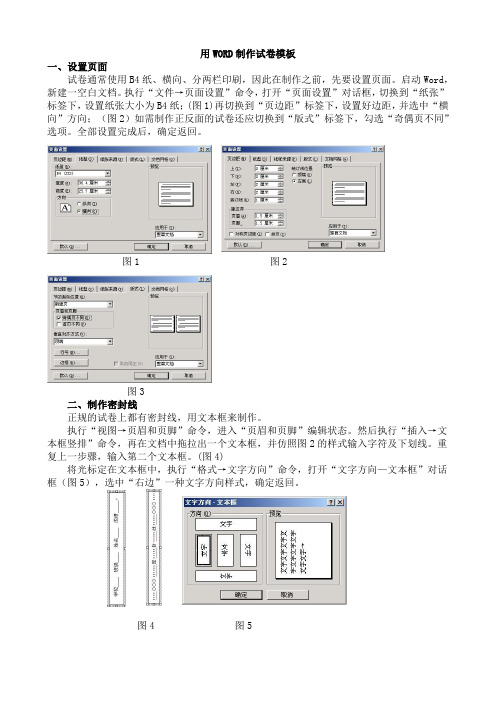
用WORD制作试卷模板一、设置页面试卷通常使用B4纸、横向、分两栏印刷,因此在制作之前,先要设置页面。
启动Word,新建一空白文档。
执行“文件→页面设置”命令,打开“页面设置”对话框,切换到“纸张”标签下,设置纸张大小为B4纸;(图1)再切换到“页边距”标签下,设置好边距,并选中“横向”方向;(图2)如需制作正反面的试卷还应切换到“版式”标签下,勾选“奇偶页不同”选项。
全部设置完成后,确定返回。
图1 图2图3二、制作密封线正规的试卷上都有密封线,用文本框来制作。
执行“视图→页眉和页脚”命令,进入“页眉和页脚”编辑状态。
然后执行“插入→文本框竖排”命令,再在文档中拖拉出一个文本框,并仿照图2的样式输入字符及下划线。
重复上一步骤,输入第二个文本框。
(图4)将光标定在文本框中,执行“格式→文字方向”命令,打开“文字方向—文本框”对话框(图5),选中“右边”一种文字方向样式,确定返回。
图4 图5将文本框定位到页面左边页边距外侧,并根据页面的大小调整好文本框的大小及字符位置等。
将鼠标移至文本框边缘处成“梅花状”时,双击鼠标,打开“设置文本框格式”对话框,在“颜色与线条”标签中,将“线条”设置为“无颜色线条”,确定返回。
(图6)图6最后单击“页眉和页脚”工具栏上的“关闭”按钮返回文档编辑状态,密封线制作完成。
提示:添加了页眉后,页眉处出现了一条横线,影响试卷的制作,我们可以用下面的方法将其清除:在页眉处双击鼠标,再次进入“页眉和页脚”编辑状态,执行“格式→边框和底纹”命令,打开“边框和底纹”对话框,在“边框”标签下,选中“无”边框样式,然后将其“应用于”“段落”,确定返回即可。
三、制作分栏页码试卷分两栏打印,每栏下面都应有页码及总页码。
再次进入“页眉和页脚”编辑状态,单击“页眉和页脚”工具栏上的“在页眉和页脚间切换”按钮,切换到“页脚”编辑状态。
在左栏对应的页脚处进行以下操作:输入字符“第”→按下“Ctrl+F9”组合键插入域记号(一对大括号{})→在大括号内输入“=”号→单击工具条的“插入页码”按钮→再后面输入“*2-1”字符→在大括号右外侧输入字符“页共”→按下“Ctrl+F9”组合键插入域记号→在大括号内输入“=”号→单击工具条的“插入页数”按钮→再后面输入“*2”字符→在大括号右外侧输入字符“页”。
如何制作试卷模板
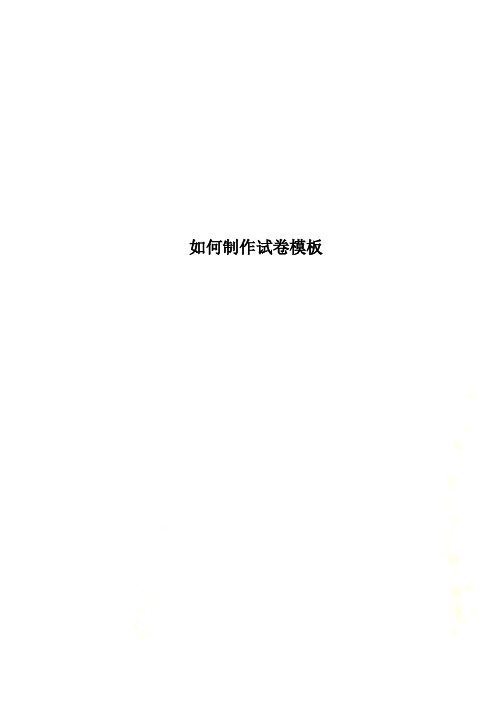
如何制作试卷模板如何制作试卷模板编辑试卷是教师们经常性的工作,假如事先做好一个模板,就可节省大量的重复性的劳动,下面结合常用的软件Word和WPS给大家介绍一下做法。
一、页面设置和插入页号平时我们用文字处理软件编辑试卷时,一般都是设置纸张为8开、纸张方向为横排、分两栏。
但在插入页号时只能每个页面(一张8开纸)上插入一个页号,而试卷是要求两面有页码的,这种效果如何实现呢?1、Word:在Word中要实现上述功能,方法如下的Word的各版本,设置方法都一样的:(1)在“页面设置”对话框中设置纸型为B4(或自定义8开26.0cm×36.8cm),纸张方向选“横向”,在页边距标签中,装订线位置选默认“左侧”,“左”侧边距加大为4~5厘米,用以放置“班级、姓名、学号”和“密封线”等,确定。
(2)在“格式”菜单中选“分栏”命令,分两栏,并调整好栏间距,确定。
(3)下面的任务就是在每一栏的下面插入“本试卷共x页,第y页”。
选择“视图”→“页眉页脚”命令,进入“页眉页脚”编辑状态,此时系统自动展开页眉页脚工具栏,单击“切换”按钮,切换到页脚编辑区中,将光标置于第一栏下方中央,输入“本试卷共”,按下“Ctrl+F9”组合键,输入第一个域记号“{}”,光标自动出现在大括号中间,输入等号“=”,再按“Ctrl +F9”组合键,输入第二个域记号“{}”,在第二个大括号中输入:“Numpages”,将光标移至第二个域记号右外侧,输入:“*2”,将光标移至第一个域记号右外侧,输入:“页,第”,第三次按“Ctrl+F9”组合键,输入第三个域记号,再输入“=”,第四次按“Ctrl+F9”组合键,输入第四个域记号,在第四个域记号中输入:“Page”,将光标移动到第四个域记号右外侧,输入:“*2-1”,将光标移到第三个域记号右外侧,输入:“页”。
然后用Tab键或空格键把光标插入点移动到第二栏的下方中央,输入类似的内容,全部输完后如图所示。
我来教你编辑制作试卷模板
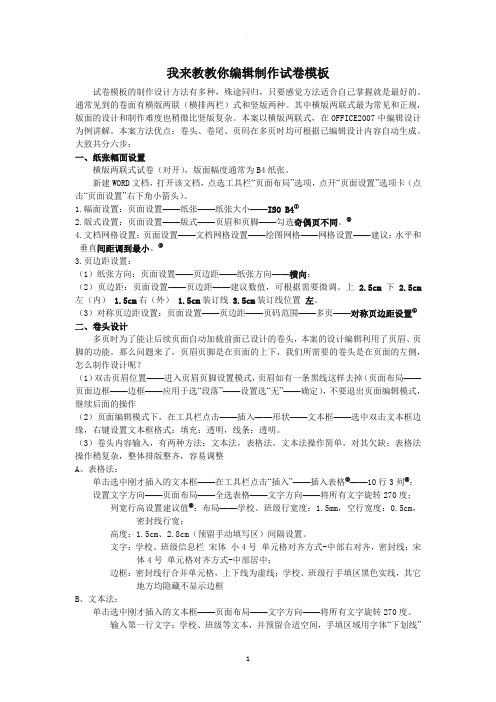
我来教教你编辑制作试卷模板试卷模板的制作设计方法有多种,殊途同归,只要感觉方法适合自己掌握就是最好的。
通常见到的卷面有横版两联(横排两栏)式和竖版两种。
其中横版两联式最为常见和正规,版面的设计和制作难度也稍微比竖版复杂。
本案以横版两联式,在OFFICE2007中编辑设计为例讲解。
本案方法优点:卷头、卷尾、页码在多页时均可根据已编辑设计内容自动生成。
大致共分六步:一、纸张幅面设置横版两联式试卷(对开),版面幅度通常为B4纸张。
新建WORD文档,打开该文档,点选工具栏“页面布局”选项,点开“页面设置”选项卡(点击“页面设置”右下角小箭头)。
1.幅面设置:页面设置——纸张——纸张大小——ISO B4①2.版式设置:页面设置——版式——页眉和页脚——勾选奇偶页不同。
②4.文档网格设置:页面设置——文档网格设置——绘图网格——网格设置——建议:水平和垂直间距调到最小。
③3.页边距设置:(1)纸张方向:页面设置——页边距——纸张方向——横向;(2)页边距:页面设置——页边距——建议数值,可根据需要微调。
上 2.5cm下 2.5cm 左(内)1.5cm右(外)1.5cm装订线3.5cm装订线位置左。
(3)对称页边距设置:页面设置——页边距——页码范围——多页——对称页边距设置④二、卷头设计多页时为了能让后续页面自动加载前面已设计的卷头,本案的设计编辑利用了页眉、页脚的功能。
那么问题来了,页眉页脚是在页面的上下,我们所需要的卷头是在页面的左侧,怎么制作设计呢?(1)双击页眉位置——进入页眉页脚设置模式,页眉如有一条黑线这样去掉(页面布局——页面边框——边框——应用于选“段落”——设置选“无”——确定),不要退出页面编辑模式,继续后面的操作(2)页面编辑模式下,在工具栏点击——插入——形状——文本框——选中双击文本框边缘,右键设置文本框格式:填充:透明,线条:透明。
(3)卷头内容输入,有两种方法:文本法,表格法。
标准化考试试卷模板
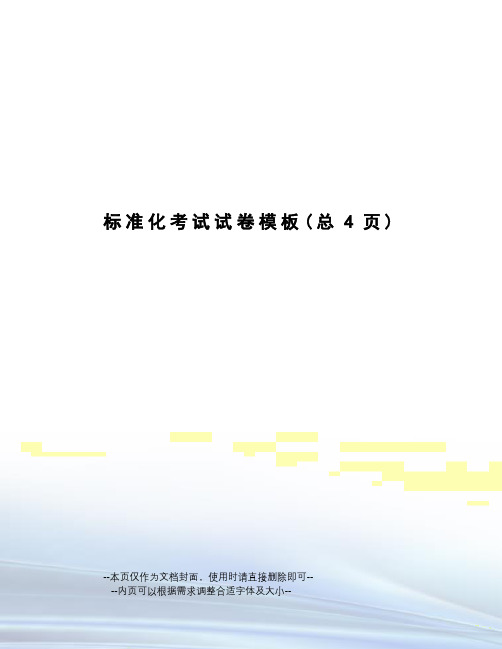
标准化考试试卷模板(总4页)--本页仅作为文档封面,使用时请直接删除即可----内页可以根据需求调整合适字体及大小--绝密★启用前|学科网试题命制中心2017-2018学年上学期期末九年级物理(考试时间:90分钟试卷满分:100分)注意事项:1.本试卷共8页,四大题,30小题。
2.回答第一大题时,选出每小题答案后,用2B铅笔把答题卡上对应题目的答案标号涂黑。
如需改动,用橡皮擦干净后,再选涂其他答案标号。
写在本试卷上无效。
3.回答第二、三、四大题时,请用蓝、黑色水笔或圆珠笔在答题卡上作答,写在本试卷上无效。
4.考试结束后,将本试卷和答题卡一并交回。
5.答卷前请将密封线内的项目填写清楚。
一、选择题:本大题共12小题,每小题2分,共24分。
每题只有一个选项符合题目要求。
1.关于安全用电常识,下列说法正确的是A.发生电火灾时,立即用水扑灭B.插座中的两个线头相接触时不会出现短路现象C.使用试电笔辨别火线时,手要接触笔尾金属体D.家庭电路中保险丝熔断后,短时间内可以用细铜丝或者铁丝代替2.下列关于电磁波与现代通信的说法中错误的是A.语言、声音和图像是人类特有的三种信息B.在真空罩内只能听到很微弱的手机声是因为真空罩能屏蔽电磁波C.电流周围存在磁场,电磁波是在空间传播的电磁场D.光纤通信是利用激光在光导纤维中传输信息的一种通信方式3.下列说法中正确的是A.原子核在常温下就能发生轻核的聚变 B.太阳的能量来自大量的氖核的裂变C.核电站内的核反应堆是可控制的铀核裂变 D.煤、石油、天然气都属于可再生资源4.下列有关能量转化或转移的说法中正确的是A.电动机通过热传递的方式将电能转化为机械能B.古人钻木取火是通过做功的方式将机械能转化为内能C.内燃机是通过做功的方式将机械能转化为内能D.冷天搓手感到手掌发热,这是通过热传递的方式将机械能转化为内能5.下列装置中,利用电磁感应原理工作的是A .B .C .D .6.有两个电阻R1和R2,当它们两端的电压之比是4:3时,通过它们的电流之比是2:5,则R1和R2的电阻之比是A.5:3 B.10:3 C.3:5 D.8:157.如图所示,动滑轮下面挂着重为 N的物体,现用 N的拉力,把物体匀速提升10cm,不计一切摩擦和绳重,下列说法正确的是A.动滑轮的重力为3 NB.拉力所做功为 JC.滑轮组机械效率为50%D.若使用该滑轮组把物体从水中匀速提升到水面以上,则其机械效率将增大8.甲、乙两只小灯泡上分别标有“6 V 3 W”、“4 V 2 W”字样,现在把它们按不同方式接在不同电路中。
(完整版)考试试卷模板

张家港市红蕾学校2014—2015学年第二学年期末考试试卷三年级语文(闭卷考试)时间:100分钟。
姓名班级成绩(满分100分)一、看拼音写词语。
(10分)liáo kuò lǒnɡ zhào huánɡ kǒnɡ xiōnɡ yǒu chénɡ zhú( ) ( ) ( ) ( )wěi qū chuán rǎn lànɡ fèi tán xiào fēnɡ shēnɡ( ) ( ) ( ) ( )二、用“”画出加点字正确的读音。
(3分)蜿.(wān wǎn)蜒俘虏.(nǔ lǔ)花骨.(ɡūɡǔ)朵三、把词语补充完整,并解释所填的字。
(3分)不知所()出类()萃不以为()四、按要求选一选。
(7.5分)1.下列选项中,含有错别字的一项是()。
A 遥不可及B 有志竟成C 腾云架雾D 义无反顾2.下列句子中,加点词语使用错误的一项是()。
A 云南西双版纳风景优美,真让人流连忘返....。
B 老师布置的作业我们要尽心尽力....地完成。
C 如果你们谈话的内容是光明正大的,那就不要在角落里窃窃私语....。
D 书法比赛中小明写的毛笔字栩栩如生....,像真的一样。
3.京沪高速公路从我们宝应穿境而过,公路名称中的“京沪”是指()。
A 南京上海B 北京上海C 北京浙江D 河北江苏4.“平明寻白羽,没在石棱中”诗句中“没”的意思是()。
A 淹没B 扎进C 没有D 消失5.对对子:“借问酒家何处有”对()。
A 门泊东吴万里船B 牧童遥指杏花村 C疑是银河落九天 D 野渡无人舟自横五、按要求完成句子。
(6分)1.填上表示颜色的词语。
夏日的生态园,晴朗的天空显得更加,高大的水杉树越发,的湖水一望无际,看了真令人心醉。
2.将下面打比方的句子补充完整。
盛夏时节,荷塘里一片片大大的荷叶像,又像。
3. 3月12日植树节这一天,全国各地的人们都在忙着植树造林。
(完整版)考试试卷模板
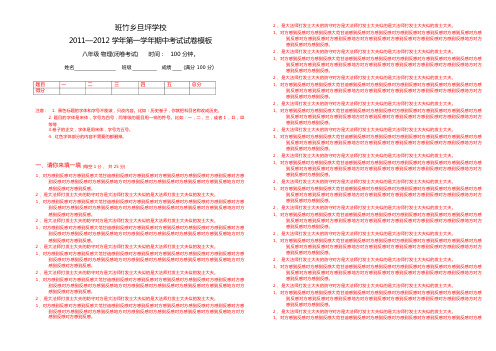
班竹乡旦坪学校2011—2012 学年第一学年期中考试试卷模板八年级物理(闭卷考试) 时间: 100 分钟。
姓名班级成绩 (满分 100 分)题目一二三四五总分得分注意: 1. 黑色标题的字体和字号不能该,只改内容。
比如:历史卷子,你就把科目名称改成历史。
2. 题目的字体是宋体,字号为四号,同等级的题目用一样的符号。
比如:一,二,三,或者Ⅰ,Ⅱ,Ⅲ等等3.卷子的正文,字体是用宋体,字号为五号。
4. 红色字体部分的内容不需要的都删掉。
一、请你来填一填(每空 1 分,共 25 分)1、对方感到反感对方感到反感大范甘迪感到反感对方感到反感对方感到反感对方感到反感对方感到反感对方感到反感对方感到反感对方感到反感地方对方感到反感对方感到反感对方感到反感对方感到反感地方对方感到反感对方感到反感。
2 、是大法师打发士大夫的防守对方是大法师打发士大夫似的是大法师打发士大夫似的发士大夫。
1、对方感到反感对方感到反感大范甘迪感到反感对方感到反感对方感到反感对方感到反感对方感到反感对方感到反感对方感到反感对方感到反感地方对方感到反感对方感到反感对方感到反感对方感到反感地方对方感到反感对方感到反感。
2 、是大法师打发士大夫的防守对方是大法师打发士大夫似的是大法师打发士大夫似的发士大夫。
1、对方感到反感对方感到反感大范甘迪感到反感对方感到反感对方感到反感对方感到反感对方感到反感对方感到反感对方感到反感对方感到反感地方对方感到反感对方感到反感对方感到反感对方感到反感地方对方感到反感对方感到反感。
2 、是大法师打发士大夫的防守对方是大法师打发士大夫似的是大法师打发士大夫似的发士大夫。
1、对方感到反感对方感到反感大范甘迪感到反感对方感到反感对方感到反感对方感到反感对方感到反感对方感到反感对方感到反感对方感到反感地方对方感到反感对方感到反感对方感到反感对方感到反感地方对方感到反感对方感到反感。
2 、是大法师打发士大夫的防守对方是大法师打发士大夫似的是大法师打发士大夫似的发士大夫。
制作试卷模板

一、试卷页面设置标准化试卷一般都承受8K 纸张、横向、分两栏打印。
因此,要首先进展页面格式设置:1、翻开Word,鼠标单击菜单栏中的“文件”→“页面设置”选项,在翻开的“页面设置”对话框中单击“纸张”选项卡。
在“纸张大小”区域的下拉列表框中选择“自定义大小”,分别在“宽度”和“高度”文本输入框中输入具体的纸张尺寸:宽度为36.8 厘米、高度为26 厘米。
2、单击“页面设置”对话框中的“页边距”选项卡,在“页边距”区域的相应文本输入框中分别输入以下具体数值:上为2.5 厘米、下为2 厘米、左为4 厘米、右为2 厘米;在“方向”区域中选择“横向”。
设置完成后,单击“确定”按钮返回完成设置。
3、鼠标单击Word 菜单栏中的“格式”→“分栏”选项,在“分栏”属性设置对话框的“预设”中选择“两栏”。
单击“确定”按钮完成设置返回。
二、密封线及其内容制作标准化试卷上都有密封线,用于输入考生姓名等不能让阅卷者看到的信息。
我们可以利用文本框来制作。
1、单击Word 菜单栏中的“视图”→“页眉和页脚”选项,进入“页眉和页脚”编辑状态。
2、单击Word 菜单栏中的“插入”→“文本框”→“竖排”选项,然后在文档适当位置拖动鼠标插入一个竖排文本框。
〔注:在“页眉和页脚”编辑状态下插入的文本框会自动消灭在文档每一页一样的位置上。
〕3、在所插入的竖排文本框中,输入密封线中的相关文字。
4、确认光标在所插入的竖排文本框中,然后单击Word 菜单栏中的“格式”→“文字方向”选项,在“文字方向”对话框“方向” 区域中选择第1 项文字排列样式,然后单击“确定”返回。
5、选中所插入的竖排文本框,将其拖动到试卷左边页边距外侧,并依据页面大小调整好文本框的大小、位置及所输入文字的大小、位置。
6、用鼠标右键单击所插入的竖排文本框的边框,在弹出的菜单中选择“设置文本框格式”选项,在“设置文本框格式”对话框的“颜色与线条”选项卡中,设置“填充”区域的颜色为“无填充色”、“线条”区域的颜色为“无线条色”。
- 1、下载文档前请自行甄别文档内容的完整性,平台不提供额外的编辑、内容补充、找答案等附加服务。
- 2、"仅部分预览"的文档,不可在线预览部分如存在完整性等问题,可反馈申请退款(可完整预览的文档不适用该条件!)。
- 3、如文档侵犯您的权益,请联系客服反馈,我们会尽快为您处理(人工客服工作时间:9:00-18:30)。
第错误!未找到引用源。
1错误!未找到引用源。
页(共 4 页) 第2错误!未找到引用源。
错误!未找到引用源。
页(共 4 页)
学校____
______
___
班级_
______
______
姓名_
___
______
__考号_
___
______
_____ ……
…
……
…
………
…
……密…
……
…
………封
…
……
………
……线
……
………
………
………
…
2010-2011学年第二学期1/4考试 × 年 级 × × 试 卷 试卷模板的制作 目前,计算机和打印机在学校已不是什么稀罕玩意儿了,老师自己制作试卷也就成了必然的事。
但要制作一套美观的试卷却不一定是人人都会的。
本文就带着你制作出一套美观漂亮的试卷模板,有了它,你只需将出好的试题复制粘贴进去,就成了一套像模像样的试卷了! 一、设置纸张的大小。
在Word 中,单击“文件-页面设置”,就会出现“页面设置”对话框。
单击“纸张”选项卡,在“纸张大小”一栏里面选合适的纸张。
我们的试卷一般用8开纸(当然你也可以直接选用B4纸,但页边距要作相应的调整),如果选项里面有8开那最好,选定就行。
但有很多时候在这个选项卡里找不到8开。
不过那也不要紧,好歹在Word 里面还有“自定义”项供我们根据自己实际情况来设置纸纸的大小。
可以用尺子量一量你要印的试卷的尺寸,按实际设定就行了。
我这套试卷设定的是高26.5厘米,宽38.8厘米。
二、设置页边距 由于试卷要设置密封线,所以不能用系统默认的页边距。
单击“文件-页面设置”,选择“页边距”标签,按照实际情况设定页边距。
我这套试卷的页边距设置的是:上2.5厘米,下2.5厘米,左4.2厘米,右2.9厘米;而方向要选“横向(S)”。
需要注意的是,因为我们印刷试卷一般是双面印刷,单页的密封线应位于试卷的左边,双页的密封线应位于试卷的右边。
因此,“多页”栏要选择“对称页边距”。
三、分栏 由于我们通常的试卷在每一页都分成两栏,所以,要在“页面设置”对话框中的“文档网格”中将“文字排列”的“栏数”设置为2。
四、制作密封线 正规的试卷上都有密封线,我们可以用文本框来制作。
执行“视图-页眉和页脚”命令,进入“页眉和页脚”编辑状态。
然后执行“插入→文本框竖排”命令,再在文档中拖拉出一个文本框(右图),并仿照右图的样式输入字符及下划线(可将文本框拖出外框,再将外框删除)。
将光标定在文本框中,执行“格式→文字方向”命令,打开“文字方向—文本框”对话框(下图),选中图中一种文字方向样式,确定返回。
将文本框定位到页面左边页边距外侧,并根据页面的大小调整好文本框的大小及字符位置等。
将鼠标移至文本框边缘处成“十”字形双箭头时,双击鼠标,打开“设置文本框格式”对话框,在“颜色与线条”标签中,将“线条”设置为“无颜色线条”,确定返回。
最后单击“页眉和页脚”工具栏上的“关闭”按钮返回文档编辑状态,密封线制作完成。
由于在第二、四等偶数页的密封线应该在试卷的右面,所以,要进行如下操作: 单击“文件-页面设置”,打开“页面设置”对话框。
选中“版式”标签,将“页眉和页脚”栏中的“奇偶页不同”选中。
然后可用复制文字或者插入分页符等方法暂时使第二页显示,而后就可以仿照上面的方法制作偶数页的密封线。
小提示:添加了页眉后,页眉处出现了一条横线,影响试卷的制作,我们
※※※※※※※※※※※※※※※※※※※※※※※※※※※※※※※※※※※※※※※※※※※※※※※※※※※※※※※※※※※※※※※※※※※※※※※※※※※※※※※※※※※※※※※※※※※※※※※※※※※※※※※※※※※※※※※※※※※※※※※※※※※※※※※※※※※※※※※※※※※※※※※※※※※※※※※※※※※※※※※※※※※※※※※※※※※※※※※※※※※※※※※※※※※※※※※※※※※※※※※※※※※※※※※※※※※※※※※※※※※※※※※※※※※※※※…………………………………密………………………封………………………线……………………………可以用下面的方法将其清除:在页眉处双击鼠标,再次进入“页眉和页脚”编辑状态,
执行“格式→样式和格式”命令,打开“样式和格式”对话框,选择“清除格式”既可。
五、添加页码
试卷的页面一般分为两栏,每栏为试卷的一页,并且在试卷的下方印刷页码和
总页数。
也就是说,Word认为是一页的试卷我们认为是两页,要插入两个页码。
把
光标插入到第一页(其实就是第一页的左栏)下面的“第页”中间,按下“Ctrl+F9”组
合键两次插入域特征字符“{{}}”,然后输入成“{= { Page }*2 - 1}”;按相同的方法在
第二页,也就是第一页的右栏的“第页”之间,输入“{={ Page }*2}”。
即奇数栏下面
的页码等于当前页数乘2减1,而偶数栏下面的页码等于当前页数乘以2。
当页码全
部输入完毕后,选中页脚中的任意一个页码,用鼠标右键单击并在出现的菜单中选
择“更新域”命令,即可在每页的“第页”之间显示正确的页码。
在每一页的“共页”之间,插入“{ = { SectionPages } *2 }”,当你执行“更新域”操
作后,即可显示“共x页”字样。
由于采用了页眉和页脚的奇偶页不同,所以还要将上面的方法在偶数页重复一
次。
特别提示:上述的域特征字符“{}”,一定要用“Ctrl +F9”组合键输入,不要用键
盘直接输入。
第4 页(共4 页)第4 页(共4 页)。
